Total War: Warhammer ist ein rundenbasiertes Echtzeit-Taktik-Videospiel, das von Creative Assembly entwickelt und von Sega veröffentlicht wurde. Es spielt im War Hammer 40K-Universum. So können Sie es auf Ihrem Linux-PC spielen.

Total War: WARHAMMER unter Linux zum Laufen bringen
Total War: WARHAMMER ist ein natives Linux-Videospiel, kann aber nur mit Hilfe von Steam unter Linux gespielt werden. Aus diesem Grund müssen wir uns ansehen, wie Sie den offiziellen Steam-Linux-Client einrichten.
Steam installieren
Um den offiziellen Steam-Linux-Client auf Ihrem Computer zum Laufen zu bringen, öffnen Sie ein Terminalfenster. Sie können ein Terminalfenster öffnen, indem Sie Strg + Alt + T auf der Tastatur drücken . Oder suchen Sie im App-Menü nach „Terminal“ und starten Sie es so.
Wenn das Terminalfenster geöffnet und einsatzbereit ist, kann die Installation beginnen. Befolgen Sie die unten aufgeführten verteilungsspezifischen Installationsanweisungen, um den Steam-Client zum Laufen zu bringen.
Ubuntu
Um Steam auf Ihrem Ubuntu-System zu installieren, müssen Sie den folgenden Befehl apt install verwenden .
sudo apt Steam installieren
Debian
Steam funktioniert unter Debian . Benutzer müssen jedoch das Steam- DEB-Paket herunterladen und installieren, anstatt es über das Software-Repository „Main“ einzurichten. Um das Steam-DEB-Paket zu erhalten, verwenden Sie den folgenden wget- Download-Befehl.
wget https://steamcdn-a.akamaihd.net/client/installer/steam.deb
Nachdem Sie das neueste Steam-DEB-Paket auf Ihren Computer heruntergeladen haben, kann die Installation beginnen. Richten Sie die App mit dem Befehl dpkg ein .
sudo dpkg -i steam.deb
Arch Linux
Arch Linux- Benutzer können das Steam-Programm installieren, solange das Software-Repository „multilib“ aktiviert ist. Um dieses Repository einzurichten, öffnen Sie die /etc/pacman.confDatei in Ihrem bevorzugten Texteditor (als root).
Sobald die Textdatei als Root geöffnet ist, suchen Sie die Zeile „multilib“ und entfernen Sie das #-Symbol. Entfernen Sie dann das #-Symbol aus den Zeilen direkt darunter. Synchronisieren Sie abschließend die offiziellen Software-Repositorys erneut und installieren Sie Steam.
sudo pacman -Syy
sudo pacman -S Dampf
Fedora/OpenSUSE
Wenn Sie Steam unter Fedora oder OpenSUSE Linux installieren möchten , können Sie dies mit Software-Repositorys, die im Betriebssystem enthalten sind. Die Flatpak-Version von Steam funktioniert jedoch viel besser, daher empfehlen wir, stattdessen diese Version zu installieren.
Flatpak
Um die Flatpak-Version von Steam zum Laufen zu bringen, müssen Sie zuerst die Flatpak-Laufzeit auf Ihrem Computer installieren. Um die Laufzeit einzurichten, folgen Sie bitte unserem Tutorial .
Nachdem Sie die Flatpak-Laufzeit auf Ihrem Computer eingerichtet haben, kann die Installation von Steam beginnen. Richten Sie Steam mit den beiden folgenden Befehlen auf Ihrem System ein.
flatpak remote-add --if-not-exists flathub https://flathub.org/repo/flathub.flatpakrepo
flatpak installieren flathub com.valvesoftware.Steam
Installieren Sie Total War: WARHAMMER unter Linux
Nachdem die Steam-App auf Ihrem Computer installiert ist, starten Sie sie. Sie können das Steam-Programm auf Ihrem Computer starten, indem Sie im App-Menü danach suchen.
Sobald Steam geöffnet ist, befolgen Sie die nachstehenden Schritt-für-Schritt-Anleitungen, um Total War: WARHAMMER unter Linux zum Laufen zu bringen.
Schritt 1: Suchen Sie die Schaltfläche „Store“ in der Steam-Anwendung und klicken Sie mit der Maus darauf. Wenn die Schaltfläche „Store“ ausgewählt ist, lädt Steam die Steam-Storefront.
Auf der Steam-Storefront gibt es ein Suchfeld. Klicken Sie mit der Maus auf das Suchfeld und geben Sie „Total War: WARHAMMER“ in das Feld ein. Drücken Sie dann die Eingabetaste , um die Suchergebnisse anzuzeigen.
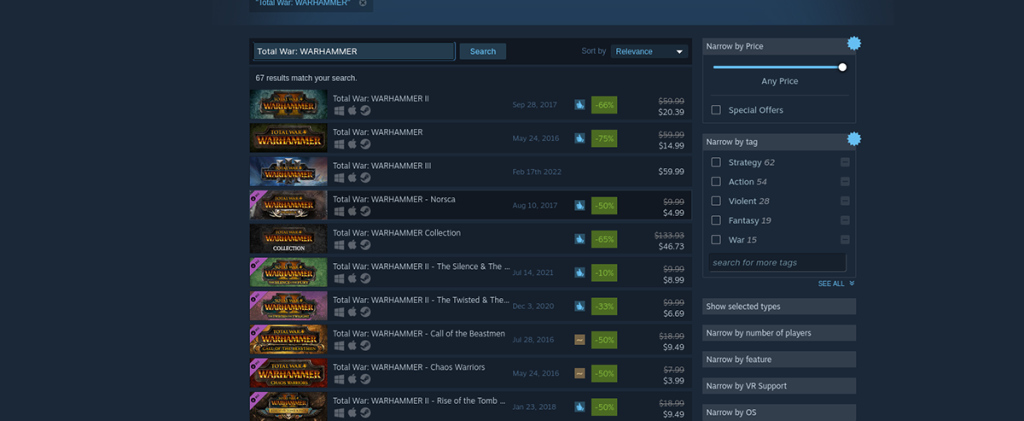
Schritt 2: Durchsuchen Sie die Suchergebnisse des Steam-Shops nach „Total War: WARHAMMER“. Wenn Sie das Spiel in den Suchergebnissen gefunden haben, wählen Sie es mit der Maus aus. Wenn Sie in der Store-Suche auf „Total War: WARHAMMER“ klicken, wird die Store-Seite von Total War: WARHAMMER Steam geladen.
Suchen Sie auf der Total War: WARHAMMER-Seite nach dem grünen „In den Warenkorb“-Button. Wenn Sie diese Schaltfläche gefunden haben, klicken Sie mit der Maus darauf, um sie Ihrem Steam-Warenkorb hinzuzufügen.
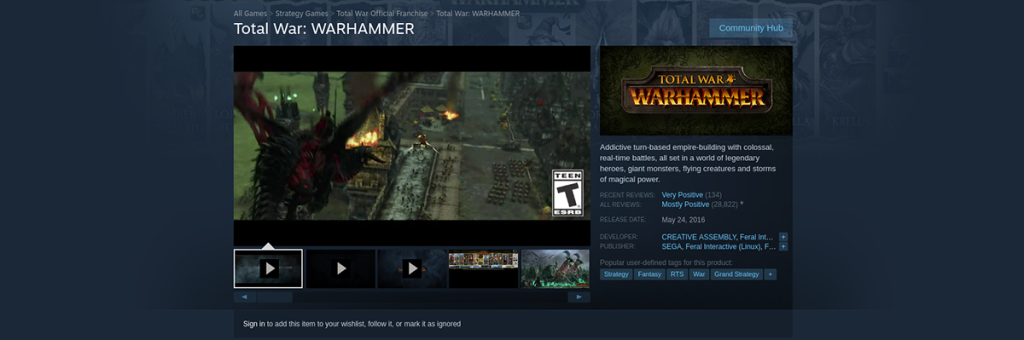
Schritt 3: Wenn das Spiel zu Ihrem Steam-Warenkorb hinzugefügt wurde, klicken Sie auf das Einkaufswagen-Symbol in der oberen rechten Ecke der App. Gehen Sie im Steam-Warenkorb den Kaufprozess für Total War: WARHAMMER durch.
Schritt 4: Suchen Sie nach dem Kauf von Total War: WARHAMMER die Schaltfläche „Bibliothek“ in der Steam-App und klicken Sie mit der Maus darauf. Wenn Sie diese Schaltfläche auswählen, gelangen Sie zu Ihrer Steam-Bibliothek.
Suchen Sie in der Steam-Bibliothek nach dem Suchfeld und klicken Sie mit der Maus darauf. Geben Sie „Total War: WARHAMMER“ ein. Wählen Sie dann das Spiel in den Suchergebnissen aus, um auf die Bibliotheksseite von Total War: WARHAMMER zuzugreifen.
Klicken Sie auf der Steam-Bibliotheksseite des Spiels auf die blaue Schaltfläche „INSTALLIEREN“. Wenn Sie auf „INSTALLIEREN“ klicken, um das Spiel auf Ihrem Linux-PC zu installieren.

Schritt 5: Wenn das Spiel auf Ihrem Linux-PC installiert ist, wird die blaue Schaltfläche „INSTALLIEREN“ zu einer grünen Schaltfläche „PLAY“. Wählen Sie die grüne „PLAY“-Schaltfläche, um das Spiel auf Ihrem Computer zu starten.


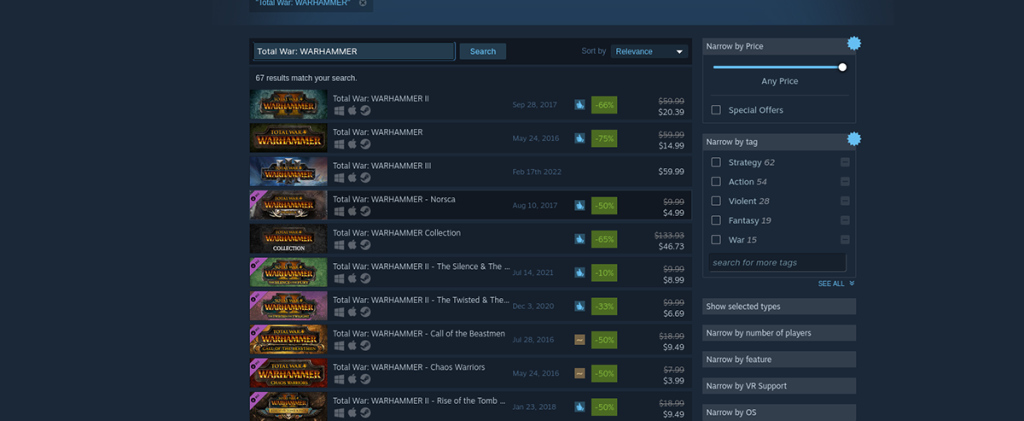
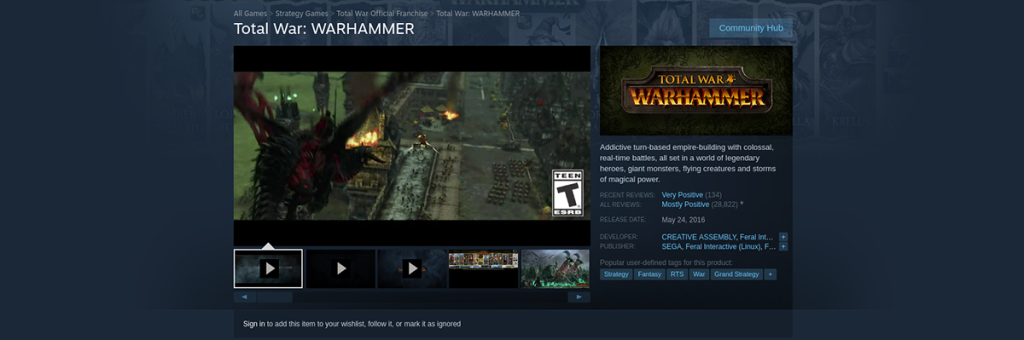
![Laden Sie FlightGear Flight Simulator kostenlos herunter [Viel Spaß] Laden Sie FlightGear Flight Simulator kostenlos herunter [Viel Spaß]](https://tips.webtech360.com/resources8/r252/image-7634-0829093738400.jpg)






![So stellen Sie verlorene Partitionen und Festplattendaten wieder her [Anleitung] So stellen Sie verlorene Partitionen und Festplattendaten wieder her [Anleitung]](https://tips.webtech360.com/resources8/r252/image-1895-0829094700141.jpg)
